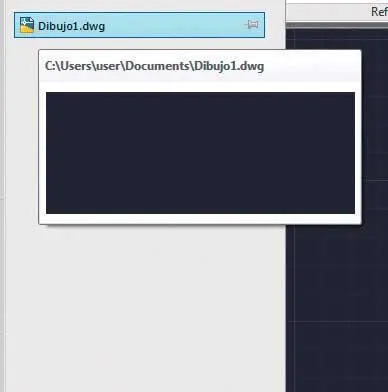5 La parte central de la interfaz se encuentra ocupada por el área de trabajo o ventana de dibujo. Esta zona muestra la cuadrícula de fondo, que se asemeja al papel milimetrado y facilita la creación de proyectos más precisos. En la parte inferior izquierda de esta ventana puede ver tres pestañas, que se utilizan para cambiar el modo de presentación de los dibujos. Por defecto y habitualmente, trabajamos en el modo Modelo.  En la parte derecha de la ventana de dibujo se sitúa la Barra de navegación,
En la parte derecha de la ventana de dibujo se sitúa la Barra de navegación,  con la cual trabajaremos en más de una ocasión en este libro, de igual forma que con el cubo de vistas, o ViewCube,
con la cual trabajaremos en más de una ocasión en este libro, de igual forma que con el cubo de vistas, o ViewCube,  situado encima de esta barra. Todas estas herramientas permiten desplazarse sobre el dibujo y cambiar el punto de vista y la perspectiva desde la cual se mira.Desde la pestaña Modelado 3D del cuadro de opciones de AutoCAD es posible acceder a los cuadros de personalización de la Barra de navegación y del ViewCube.
situado encima de esta barra. Todas estas herramientas permiten desplazarse sobre el dibujo y cambiar el punto de vista y la perspectiva desde la cual se mira.Desde la pestaña Modelado 3D del cuadro de opciones de AutoCAD es posible acceder a los cuadros de personalización de la Barra de navegación y del ViewCube.
| 004 |
Conocer el menú de la aplicación |
EL MENÚ DE LA APLICACIÓN DE AUTOCAD 2013 proporciona acceso a las herramientas que permiten crear, abrir y publicar un archivo. Cuenta con un avanzado sistema de búsqueda que permite localizar cualquiera de los comandos de AutoCAD, convirtiéndose así en uno de los elementos más directos y utilizados del programa.

IMPORTANTE
El comando Cerrardel menú de la aplicación incluye dos opciones: la que permite cerrar el dibujo actual y la que permite cerrar todos los dibujos abiertos actualmente.
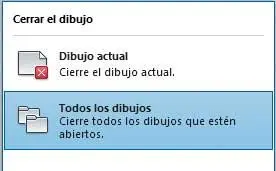

1 Para empezar, pulse el icono que muestra una A mayúsculas de color rojo a la izquierda de la Barra de herramientas de acceso rápido. 
2 Se despliega así el menú de la aplicación de AutoCAD 2013. A la izquierda puede ver la lista de todos los comandos que permiten crear, abrir, guardar, imprimir y publicar dibujos, entre otras acciones. Cada uno de estos comandos principales incluye otros subcomandos relacionados. Veamos un ejemplo. Haga clic sobre la punta de flecha del comando Nuevo.  El menú de aplicación esconde las herramientas de gestión de archivos más comunes.
El menú de aplicación esconde las herramientas de gestión de archivos más comunes.
3 El comando Nuevo dispone de dos opciones: la que permite crear un nuevo dibujo y la que permite crear un nuevo conjunto de planos. Veamos otro ejemplo. Haga clic ahora sobre la punta del fecha del comando Guardar como. 
4 Quizás la característica más espectacular del menú de la aplicación es su función de búsqueda de comandos. Sencillamente empezando a escribir una palabra clave, el panel se va actualizando hasta dar con el resultado buscado. Hagamos una prueba. Haga clic en el campo de búsqueda, situado en la parte superior derecha del panel, y escriba la palabra acotar. 
5 A medida que va escribiendo, van apareciendo distintos resultados en el panel del menú, hasta llegar al resultado deseado. Una vez encontrado, puede utilizarlo para ejecutar la función o el comando buscados. Sin embargo, antes, sitúe el puntero del ratón sobre el primer resultado y espere unos segundos, para ver aparecer consecutivamente dos etiquetas emergentes informativas. 
6 Pulse, ahora sí, sobre el primer resultado y compruebe de nuevo cómo se inicia la ejecución de la función mirando la Línea de comandos.
7 Efectivamente, esa línea de comandos nos indica que hemos seleccionado el comando _dimlinear (cota lineal).  Pulse la tecla Escape de su teclado para desactivar el comando.
Pulse la tecla Escape de su teclado para desactivar el comando.
8 Los dos iconos situados en la parte superior de la lista de comandos del menú de la aplicación pertenecen a las funciones Documentos recientes, activa por defecto, y Documentos abiertos.  Los documentos recientes son los últimos documentos abiertos con el programa, mientras que los abiertos activan una lista de los documentos que están siendo utilizados al mismo tiempo en la sesión de trabajo. Para terminar, pulse en una zona libre del área de trabajo para ocultar el menú de la aplicación.En el menú de la aplicación es posible ordenar los documentos recientes por diferentes criterios así como mostrarlos en iconos pequeños o grandes o en imágenes pequeñas o grandes. Para ello se utilizan los dos comandos ubicados bajo el título Documentos recientes.
Los documentos recientes son los últimos documentos abiertos con el programa, mientras que los abiertos activan una lista de los documentos que están siendo utilizados al mismo tiempo en la sesión de trabajo. Para terminar, pulse en una zona libre del área de trabajo para ocultar el menú de la aplicación.En el menú de la aplicación es posible ordenar los documentos recientes por diferentes criterios así como mostrarlos en iconos pequeños o grandes o en imágenes pequeñas o grandes. Para ello se utilizan los dos comandos ubicados bajo el título Documentos recientes.

IMPORTANTE
Puede ver información y una miniaturade los archivos en las listas de documentos recientes y de documentos abiertos situando el puntero del ratón sobre el nombre de los mismos.
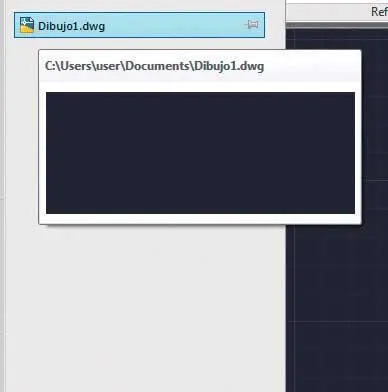

| 005 |
Conocer los espacios de trabajo |
AUTOCAD DENOMINA ESPACIOS DE TRABAJO a cada una de las interfaces disponibles en el programa que dependen del tipo de dibujos que se vayan a realizar. AutoCAD 2013 cuenta con cuatro espacios de trabajo: Dibujo y anotación, Elementos 3D básicos, Modelado 3D (el predeterminado) y AutoCAD clásico. Cada uno de estos espacios adapta la Cinta de opciones con aquellos comandos, funciones y herramientas que más se utilizan.

IMPORTANTE
El espacio de trabajo AutoCAD clásicoes una opción para aquellos usuarios del programa desde sus primeras versiones, puesto que prescinde de la novedosa Cinta de opciones para mostrar comandos y funciones en distintas barras de herramientas y paneles.
Читать дальше
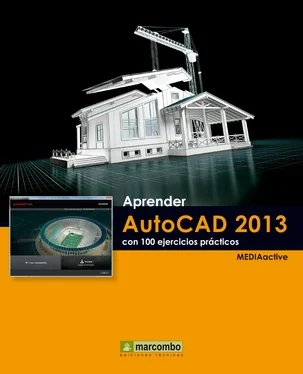
 En la parte derecha de la ventana de dibujo se sitúa la Barra de navegación,
En la parte derecha de la ventana de dibujo se sitúa la Barra de navegación,  con la cual trabajaremos en más de una ocasión en este libro, de igual forma que con el cubo de vistas, o ViewCube,
con la cual trabajaremos en más de una ocasión en este libro, de igual forma que con el cubo de vistas, o ViewCube,  situado encima de esta barra. Todas estas herramientas permiten desplazarse sobre el dibujo y cambiar el punto de vista y la perspectiva desde la cual se mira.Desde la pestaña Modelado 3D del cuadro de opciones de AutoCAD es posible acceder a los cuadros de personalización de la Barra de navegación y del ViewCube.
situado encima de esta barra. Todas estas herramientas permiten desplazarse sobre el dibujo y cambiar el punto de vista y la perspectiva desde la cual se mira.Desde la pestaña Modelado 3D del cuadro de opciones de AutoCAD es posible acceder a los cuadros de personalización de la Barra de navegación y del ViewCube.
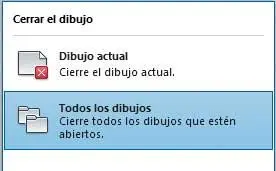

 El menú de aplicación esconde las herramientas de gestión de archivos más comunes.
El menú de aplicación esconde las herramientas de gestión de archivos más comunes.